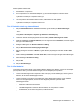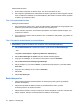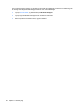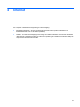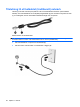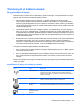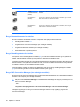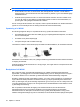Mini - Windows 7 User Guide
Brug af Wireless Assistant-software
En trådløs enhed kan slås til eller fra ved hjælp af programmet Wireless Assistant. Hvis en trådløs enhed
deaktiveres af hjælpeprogrammet Setup (opsætning), skal den genaktiveres med hjælpeprogrammet
Setup, før den kan slås til eller fra med Wireless Assistant.
BEMÆRK: Hvis du aktiverer eller tænder for en trådløs enhed, betyder det ikke, at computeren
automatisk bliver tilsluttet et netværk eller en Bluetooth-aktiveret enhed.
For at få vist status for de trådløse enheder skal du klikke på ikonet Vis skjulte ikoner, pilen i venstre
side af meddelelsesområdet, og holde musemarkøren over ikonet for trådløs.
Hvis ikonet for trådløs ikke vises i meddelelsesområdet, skal du benytte følgende fremgangsmåde for
at ændre egenskaber for Wireless Assistant:
1. Vælg Start > Kontrolpanel > Netværk og internet > HP Wireless Assistant.
2. Klik på Egenskaber.
3. Markér afkrydsningsfeltet ud for ikonet HP Wireless Assistant i meddelelsesområdet.
4. Klik på Apply (Anvend).
5. Klik på Luk.
Yderligere oplysninger finder du i Hjælp i programmet Wireless Assistant:
1. Åbn Wireless Assistant ved at dobbeltklikke på ikonet i meddelelsesområdet.
2. Klik på knappen Hjælp.
Du kan bruge dialogboksen Egenskaber i Wireless Assistant til at vise Til/Fra-knapperne for hver af de
installerede, trådløse enheder og styre enhederne separat. Sådan vises Til/Fra-knapperne:
1. Dobbeltklik på ikonet for Wireless Assistant i meddelelsesområdet yderst til højre på proceslinjen.
2. Klik på Egenskaber.
3. Markér afkrydsningsfeltet Individuel styring af installerede, trådløse enheder, og klik derefter
på Anvend.
4. Klik på Slå fra eller Slå til for at styre hver af de trådløse enheder separat.
Brug af kontrolelementer i operativsystemet
Visse operativsystemer indeholder også en metode til håndtering af integrerede, trådløse enheder og
den trådløse forbindelse. For eksempel har Windows et Netværks- og delingscenter, som gør det muligt
at konfigurere en forbindelse eller et netværk, oprette forbindelse til et netværk, administrere trådløse
netværk samt diagnosticere og reparere netværksproblemer.
▲
For at få adgang til Netværks- og delingscenter skal du vælge Start > Kontrolpanel > Netværks-
og delingscenter.
Vælg Start > Hjælp og support for at få yderligere oplysninger.
Brug af WLAN
Med en WLAN-enhed kan du få adgang til et trådløst LAN (WLAN), som består af andre enheder og
tilbehør, der er sammenkædet med en trådløs router eller et trådløst adgangspunkt.
Tilslutning til et trådløst netværk 31